يعد أمان الملفات المخزنة على جهاز الكمبيوتر الخاص بك في غاية الأهمية.يتضاعف هذا في هذا العصر الرقمي ، حيث تتعرض البيانات باستمرار للتهديد من قبل البرامج الضارة مثل الفيروسات وأحصنة طروادة وبرامج الفدية وغيرها.على الرغم من أن نظام التشغيل Windows 11 هو أكثر أنظمة تشغيل Microsoft أمانًا حتى الآن ، إلا أنه لا يزال عرضة لمجموعة من البرامج الضارة التي يحتمل أن تكون مهددة ، وهذا هو سبب حاجتك إلى تحقيق أقصى استفادة من أمان Windows.
يعد أمن Windows (سابقًا Windows Defender) هو النقطة المركزية لإدارة التهديدات التي يتعرض لها جهاز الكمبيوتر الذي يعمل بنظام Windows 11.اقرأ كما نوضح بالتفصيل كل ما تحتاج لمعرفته حول إدارة أمان جهاز الكمبيوتر الذي يعمل بنظام Windows 11 من خلال أمان Windows.
جدول المحتويات
ما هو أمن Windows ولماذا تحتاجه؟
يعد Windows Security مركز الأمان الشامل الذي تستخدمه لحماية جهاز Windows 11 وبياناتك الشخصية.لا يعتبر Windows Security شاملاً تمامًا من حيث ميزات الأمان فحسب ، بل يتم شحنه أيضًا مع Windows 11 مجانًا ولا يتطلب أي اشتراك.سيحمي Windows Security جهازك بفعالية من جميع أنواع التهديدات بمجرد تسجيل الدخول إلى Windows 11 لأول مرة.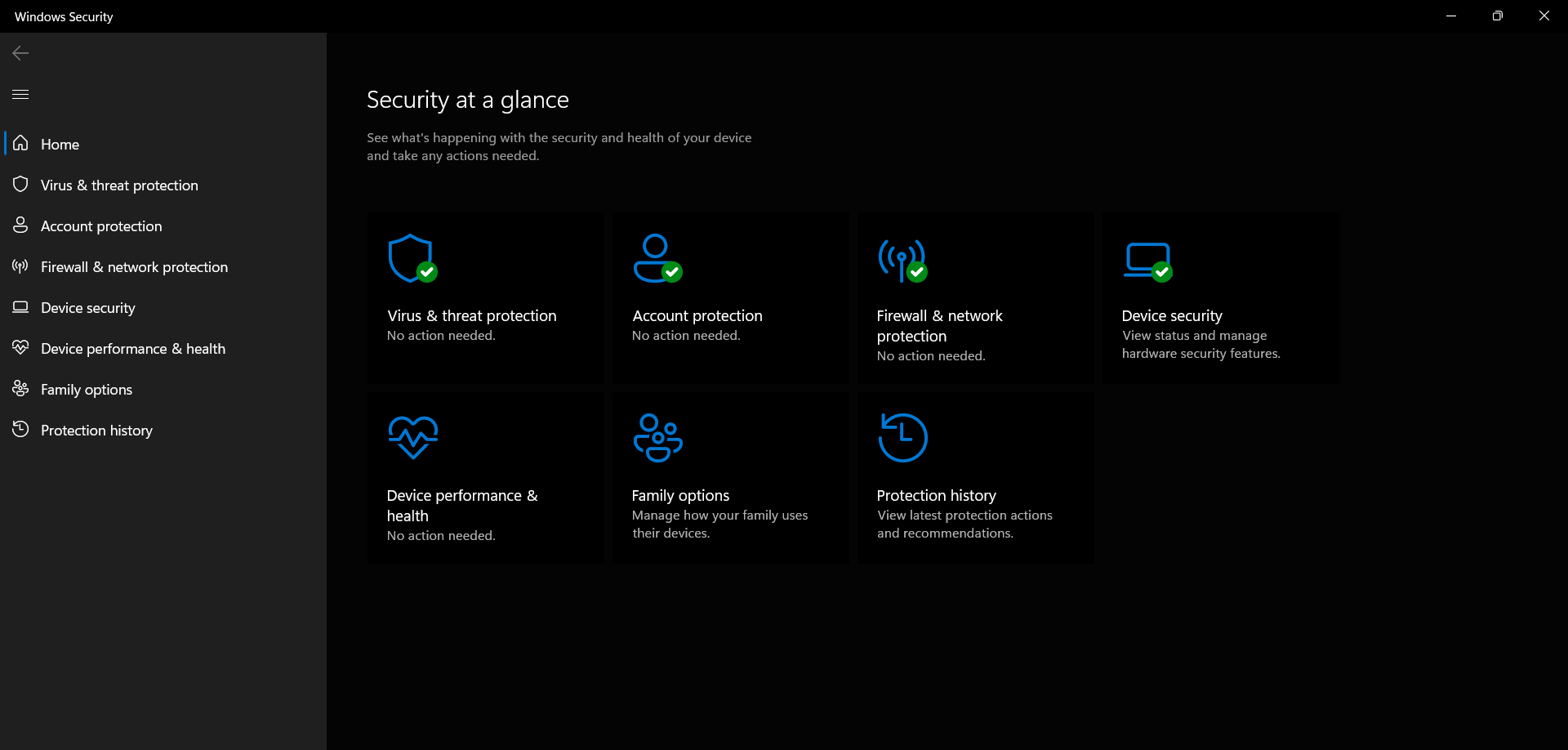
في أمان Windows ، تحصل على برنامج مكافحة فيروسات قوي في الوقت الفعلي يسمى Microsoft Defender Antivirus والذي سيحافظ على بياناتك في مأمن من البرامج الضارة الضارة.يمكنك أيضًا الحصول على جدار الحماية وحماية الشبكة وحتى Microsoft Defender SmartScreen لحمايتك من التهديدات على الإنترنت.
يدير أمن Windows أيضًا إعدادات حسابك وخيارات تسجيل الدخول إلى الجهاز بكفاءة.يمكنك حتى مراجعة معلومات الحالة الحيوية حول جهازك للتأكد من أنه يعمل بأفضل ما لديه من خلال أمان Windows.
كيفية استخدام برنامج مكافحة الفيروسات المدمج في نظام التشغيل Windows 11
بصفتك مستخدمًا لنظام التشغيل Windows 11 ، فإنك تحصل على برنامج Microsoft Defender Antivirus المذهل مجانًا.كانت برامج مكافحة الفيروسات الداخلية السابقة من Microsoft (مثل Microsoft Security Essentials) غير موثوقة ولم تكن الأفضل في الحفاظ على نظامك آمنًا من التهديدات الضارة.ومع ذلك ، فقد غيّر Microsoft Defender المشهد وأصبح الآن مصنفًا باستمرار كواحد من أفضل برامج مكافحة الفيروسات أداءً من قبل AV-TEST.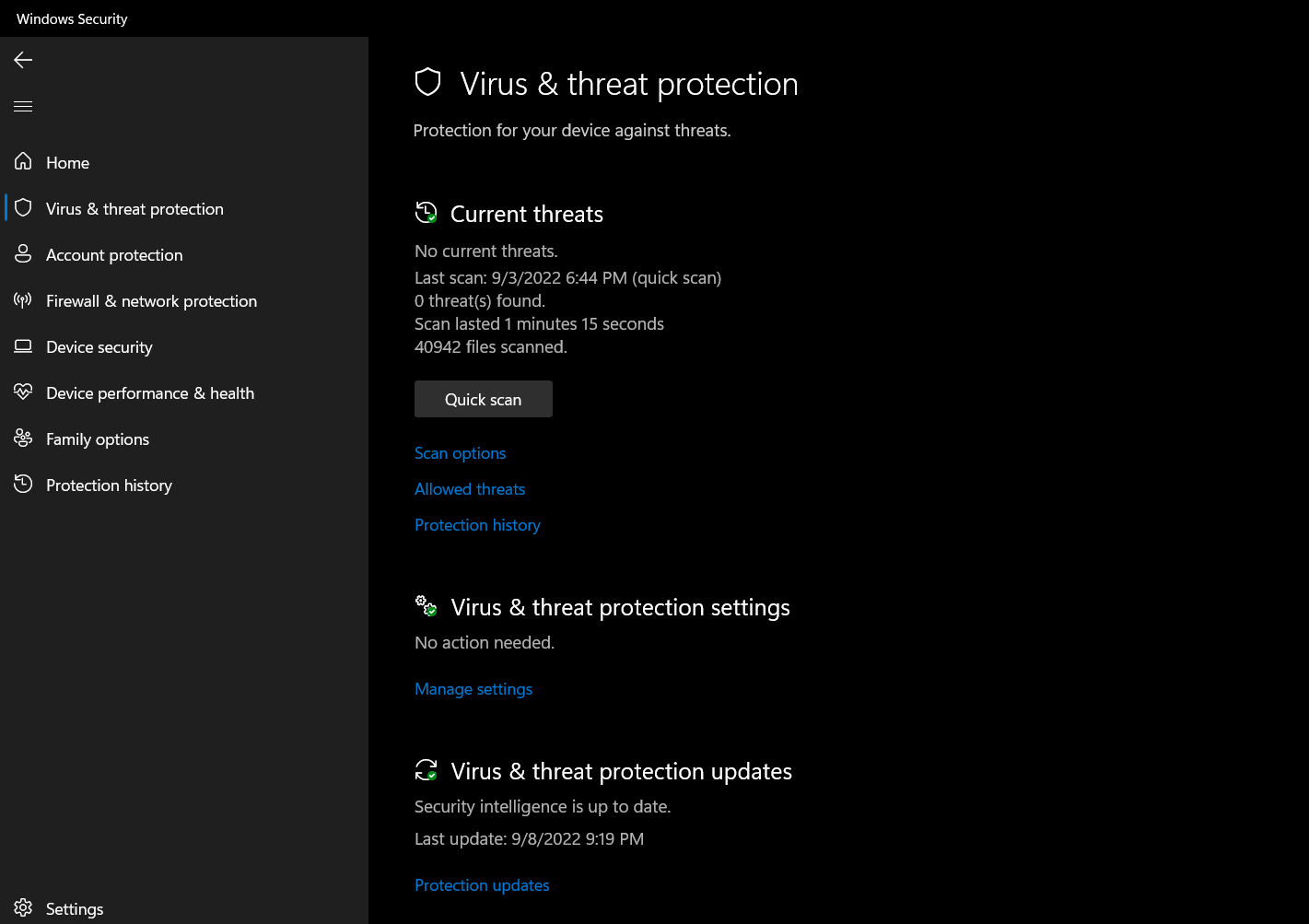
يعد Microsoft Defender سهل الاستخدام للغاية.يتم تمكينه افتراضيًا وسيستمر في حمايتك إذا لم يكن لديك برنامج مكافحة فيروسات تابع لجهة خارجية مثبت.للتأكد من أن Microsoft Defender يقوم بحماية جهازك بشكل فعال من التهديدات الضارة:
كيفية إدارة جدار الحماية وأمان الشبكة على Windows 11
بالإضافة إلى الحماية من البرامج الضارة ، يوفر Windows Security أيضًا جدار حماية شاملًا.يمكنك إعداد جدار حماية في Windows 11 لمنع برامج معينة من الوصول إلى الإنترنت.لإعداد جدار حماية على نظام التشغيل Windows 11 من خلال تطبيق أمان Windows:
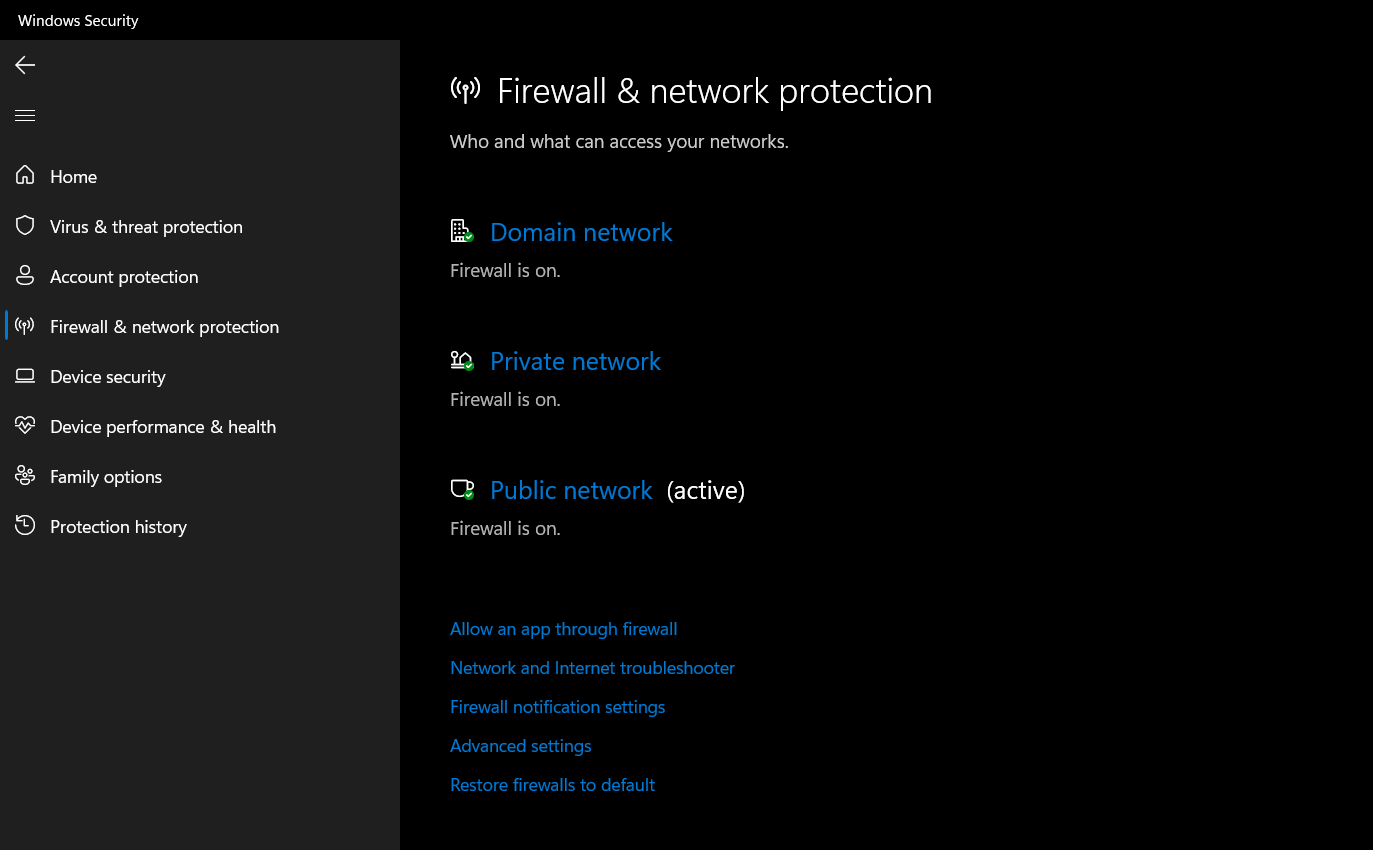
يمكنك قراءة مقالتنا المخصصة حول كيفية منع التطبيقات من الوصول إلى الإنترنت على Windows 11 للحصول على دليل أكثر تفصيلاً حول إعداد جدار الحماية.
بالإضافة إلى ذلك ، إذا كنت ترغب في تكوين رؤية جهازك والاتصالات الواردة على شبكات مختلفة (المجال والشخصية والعامة) ، فيمكنك القيام بذلك عبر صفحة حماية جدار الحماية والشبكة في أمان Windows.
أمان Windows هو كل ما تحتاجه على Windows 11
يعتبر Windows 11 رائعًا تمامًا ، وقد تم تحسينه بفضل تألق Windows Security.يمكنك بسهولة إعداد جدار حماية وإدارة تفضيلات مكافحة الفيروسات واستخدام ميزات أمان الشبكة وحتى إدارة أمان العائلة مباشرةً من خلال أمان Windows.
